很多的照相馆都在使用美图秀秀,不过你们了解使用美图秀秀如何制作梦幻空间背景呢?下文就为你们带来了使用美图秀秀制作出梦幻空间背景的具体操作步骤。

1、打开美图秀秀,在“美图秀秀”软件下打开待处理的照片,点击“抠图”按钮,选择“手动抠图”。

2、接着沿着人物边缘取点,抠出人物。扣完后还可以做些整体上细微的调整。

3、达到满意的效果后,点击“完成抠图”。
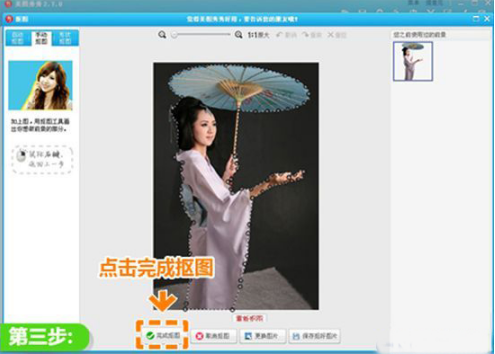
4、 选择风景背景,选择如图素材;调整人物的大小、角度,知道满意为止。

5、同样的方法抠出人物外形,然后选择更换背景;调整人物大小、角度,直到满意为止。

6、点击饰品,选择非主流印,选择素材在人物下面加入“云朵”、“光圈”、“前景烟雾”和“光点”。

7、选择美化,选择时尚,拣光,并调整透明度。这就一切搞定啦!

按照上文为你们分享的使用美图秀秀制作出梦幻空间背景的具体操作步骤,你们自己也赶紧去制作试试吧!
 天极下载
天极下载





































































 腾讯电脑管家
腾讯电脑管家
 火绒安全软件
火绒安全软件
 向日葵远程控制软件
向日葵远程控制软件
 微信电脑版
微信电脑版
 自然人电子税务局(扣缴端)
自然人电子税务局(扣缴端)
 桌面百度
桌面百度
 CF活动助手
CF活动助手
 微信最新版
微信最新版

